普段何気なく生活している中で、似ているけど「どっちを使うといいのか?」気になる漢字ってありますよね。
私はたまにあります。
このような背景もあり、特にここでは「西の漢字はどっち?旧字体の出し方(パソコン:拡大:ルか真っ直ぐか)も解説!」について、解説していきますので、参考にしてみてください。
それではいきます!
西の漢字はどっちが正解で間違い?【ルか真っ直ぐか】
それでは以下で西の漢字はどっちが正解で間違い?について確認していきます。
パソコン(ワードなど)で「西」と入力、変換にかけると基本的には西が表示されます。

さらに、同じ西の表記でも内側の「ル」の部分が真っ直ぐの「ニシ」の字も見かけます。
以下の漢字ですね。

結論としては、
・「内側が真っ直ぐのニシ」は「西」の旧字。
・パソコン表記では通常「西」に変換される。
・内側が直線の「ニシ」は(Word入力する際など)フォントを変える事で変換可能。(行書体とついたフォントを選択する)
ニシ(旧字体?)の出し方は?【パソコン、ワードなど】
内側が真っ直ぐの「ニシ」の漢字をパソコンで出力する方法をチェックしていきましょう。
Wordで入力する際は、フォントを「行書体」に変更することで内側が真っ直ぐの「ニシ」に近い形に変換可能です。
以下に載せておきます。
こちらはHGP行書体を選択。

こちらはHGP白洲行草書体のフォントで入力したものです。

続いて、少し形は違いますが簡単に「ニシ」を出す方法を紹介します。
WordやExcelを開き、8980と入力してF5キーで変換すると「ニシ」に近い形を出力することができます。
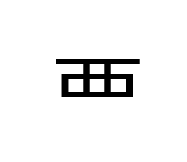
そこまでこだわりがないのであれば、この文字を代用することもおすすめです。
☆その他、旧字や異体字など通常の変換では出てこない文字(環境依存文字)を入力するためには、入力設定を変更する必要があります。
下では、「樽」という字を例にして、設定変更の方法をご紹介しています。
windowsであれば、右下のIMEパッド(あやAなどと表示の項目)にて右クリック、プロパティを押します。
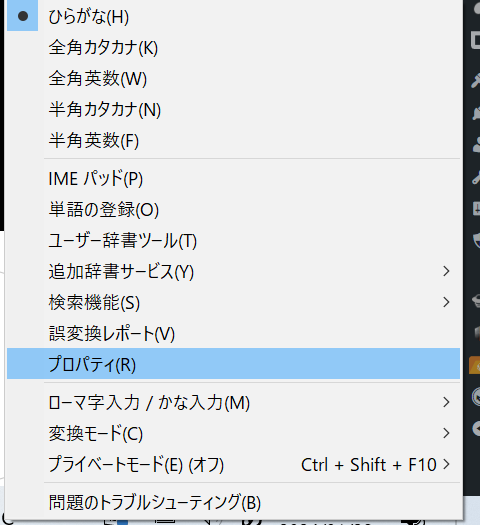
さらに表示されるウィンドウにて、詳細設定をクリックします。
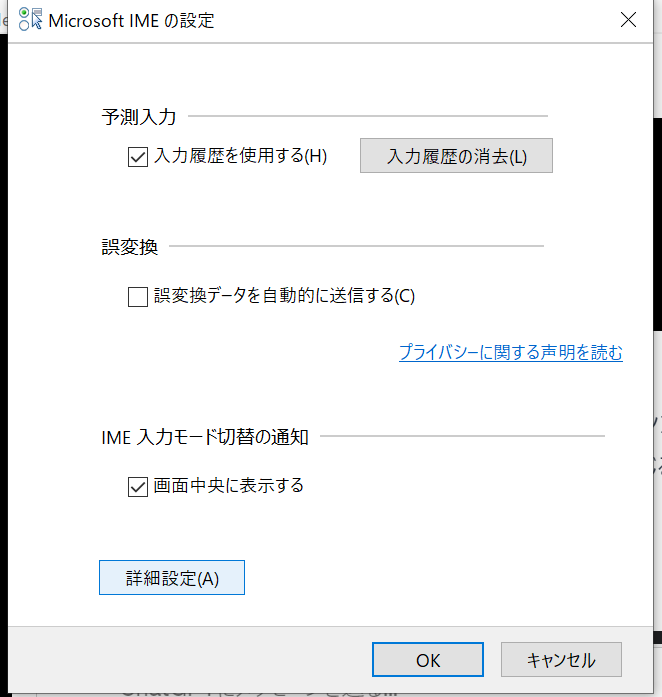
さらにデフォルトで変換タブとなっており、そのまま更なる詳細設定に進みましょう。
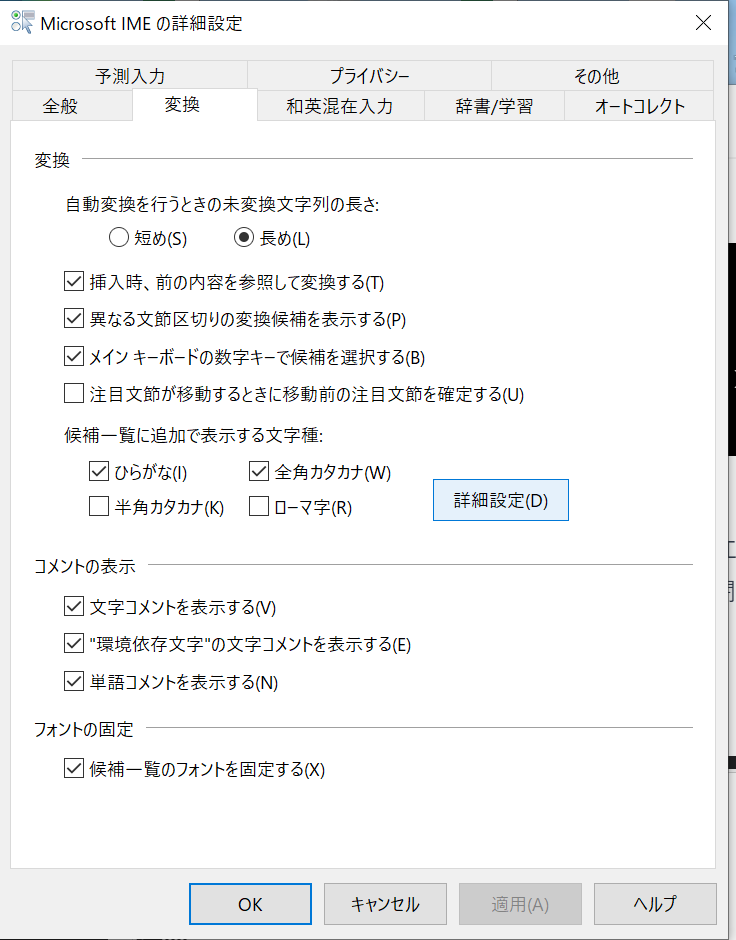
中央付近のラジオボタン、変換文字制限をしないにチェック入れます。
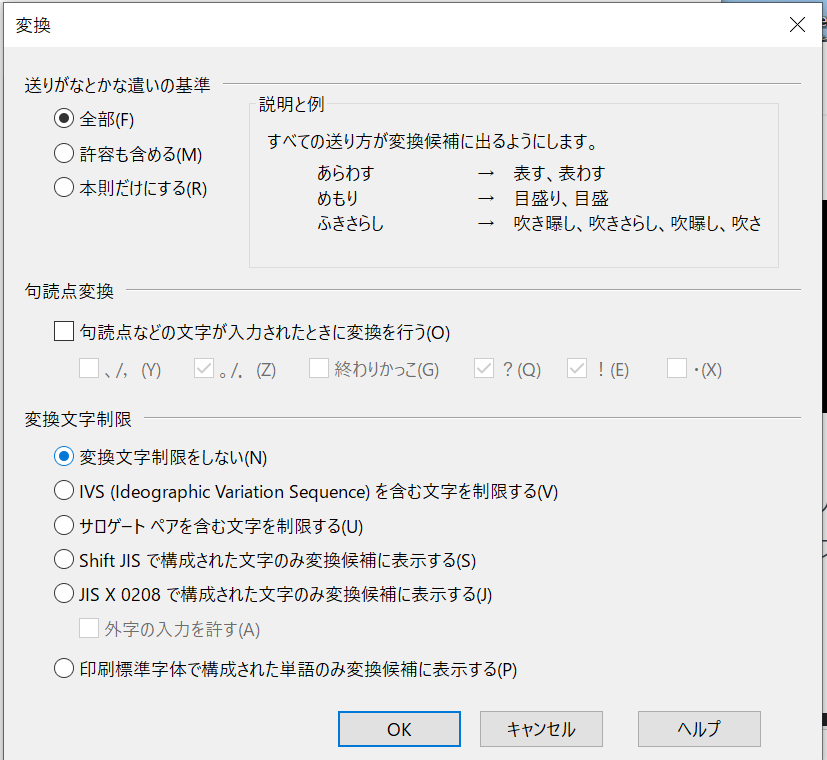
OKとします。
この状態で「たる」と入れて変換にかけますと、右上部のハの部分が異なる「樽」が表示できるようになるのです。
今回ではここで「にし」と入れて変換すればOKですね。
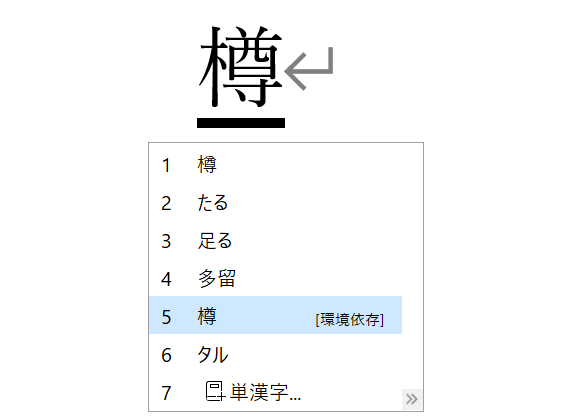
一度設定しておくと他の漢字であっても異体字などが出やすくなるので、国語や文字・旧字、苗字などの研究をしている方は、この設定をしておくのがおすすめですね。
ニシの文字コード
・文字コード: U+897F
と入力した上でAlt+Xと入れても、ニシの漢字に変換できるので、併せて覚えておくといいです。(異体字への変換は上の設定が必須ですが)
西の旧字体?(ニシ)の拡大したものも載せておきます
なお、西の旧字体(ニシ)の拡大図も需要が西そうで、以下の載せておきますね。
ぜひご活用くださいませ。

まとめ 西の旧字体?のニシの出し方(パソコン:どっちがいい?)を解説!
ここでは、西の漢字はどっち?旧字体の出し方(パソコン:拡大:ルか真っ直ぐか)について確認しました。
漢字の表記方法や入力方法などを学び、さらに快適な生活を送っていきましょう(^^)/!!


コメント